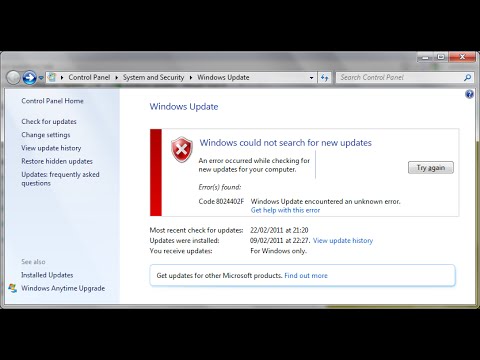Tämä wikiHow opettaa sinulle, kuinka avata ja tarkastella MP4 -tiedostoa macOS: ssa. Macisi pitäisi yleensä pystyä avaamaan useimmat MP4 -tiedostot oletuksena QuickTimen avulla, mutta jos sinulla on ongelmia, sinun pitäisi pystyä katsomaan sitä VLC Media Playerissa.
Askeleet
Tapa 1 /2: QuickTimen käyttäminen

Vaihe 1. Avaa QuickTime
Löydät tämän Sovellukset -kansiosta tai etsimällä Spotlightilla.

Vaihe 2. Napsauta Tiedosto -valikkoa
Löydät tämän näytön vasemmasta yläkulmasta. Valikko avautuu.

Vaihe 3. Napsauta Avaa
Tiedostoselain avautuu.

Vaihe 4. Siirry tiedostoon ja kaksoisnapsauta sitä
MP4 -tiedosto avautuu ja alkaa toistaa.
Jos tiedosto ei avaudu tai saat virheilmoituksen, että QuickTime ei voi toistaa tiedostoa, kokeile VLC: tä
Menetelmä 2/2: VLC: tä käyttäen

Vaihe 1. Avaa VLC Media Player
Löydät tämän Sovellukset -kansiostasi. VLC on Mac- ja Windows -tietokoneille saatavana oleva mediasoitin, joka tukee monenlaisten videoformaattien toistoa, mukaan lukien MP4.
Jos sinulla ei ole VLC: tä, voit ladata sen ilmaiseksi osoitteesta

Vaihe 2. Napsauta Tiedosto -valikkoa
Näet tämän näytön yläreunassa. Valikko avautuu.
Voit avata tiedostoselaimen ja avata tiedoston painamalla ⌘ Cmd+O

Vaihe 3. Napsauta Avaa tiedosto
Tiedostoselain avautuu ja voit navigoida ja avata MP4 -tiedoston.
Voit myös vetää ja pudottaa tiedostosi VLC -sovellusikkunaan

Vaihe 4. Hallitse toistoa ohjauspainikkeilla
Nämä ovat näytön alareunassa olevia kuvakkeita, jotka voivat keskeyttää, toistaa, pysäyttää ja kelata videon taaksepäin.